این wikiHow به شما آموزش می دهد که چگونه با مشکلات کامل در حالت تمام صفحه YouTube در Google Chrome کار کنید. موانع ایجاد شده متفاوت است ، از مرورگر یا قسمت دسکتاپ که در حالت تمام صفحه نمایش داده می شود تا عملکردهای تمام صفحه که به هیچ وجه قابل استفاده نیستند. معمولاً می توانید مرورگر یا رایانه خود را مجدداً راه اندازی کنید تا خطا برطرف شود. در غیر این صورت ، چندین تنظیمات وجود دارد که می توانید برای جلوگیری از وقوع خطاهای بعدی تنظیم کنید.
گام
روش 1 از 5: سعی کنید راه حل های سریع
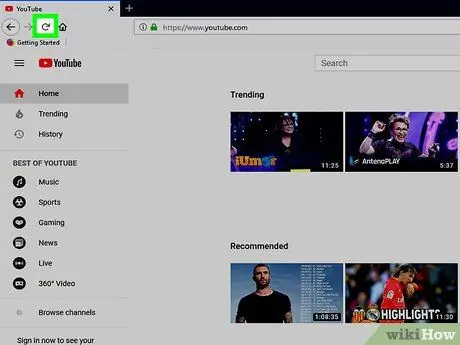
مرحله 1. صفحه را بارگذاری مجدد کنید
گاهی اوقات ، صفحات YouTube به درستی بارگیری نمی شوند و باعث خطاهای گرافیکی می شوند. اگر خطا در حالت تمام صفحه به دلیل این وضعیت رخ داد ، "" را فشار دهید F5"یا روی دکمه" بازخوانی "کلیک کنید تا صفحه YouTube بارگیری شود و خطا برطرف شود.
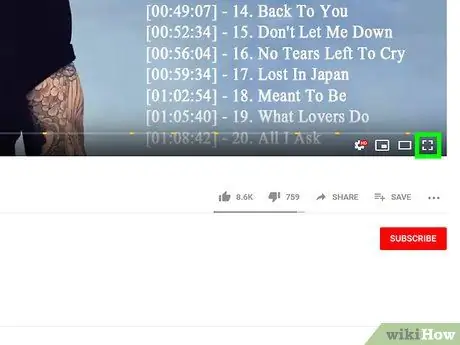
مرحله 2. هنگامی که پنجره Chrome به حداکثر نمی رسد حالت تمام صفحه را امتحان کنید
اگر پنجره Chrome کل صفحه را اشغال کند ، ممکن است هنگام استفاده از YouTube در حالت تمام صفحه ، قسمت کوچکی از دسکتاپ نمایش داده شود. با کلیک روی دکمه مربع در گوشه سمت راست بالای پنجره (Windows) یا دکمه سبز رنگ در گوشه سمت چپ بالای پنجره (Mac) و تلاش برای استفاده مجدد از YouTube در حالت تمام صفحه ، می توانید این خطا را برطرف کنید.
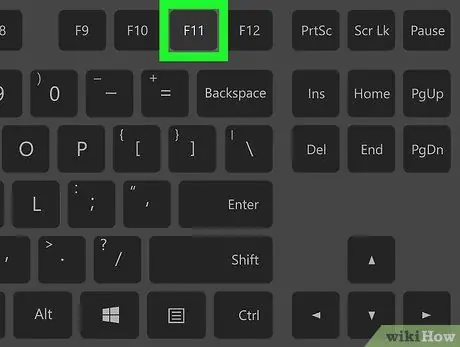
مرحله 3. از حالت تمام صفحه Google Chrome استفاده کنید
اگر هنگام دسترسی به YouTube در حالت تمام صفحه دسکتاپ نیز نمایش داده شود ، دکمه F11 ”(ویندوز) یا” فرمان ” + “ تغییر مکان ” + “ اف ”(Mac) برای باز کردن Google Chrome در حالت تمام صفحه. ممکن است پنجره YouTube گسترده شود تا صفحه پر شود.
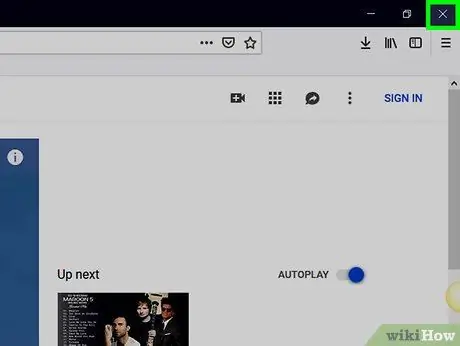
مرحله 4. قبل از دسترسی مجدد به YouTube در حالت تمام صفحه ، Chrome را ببندید و راه اندازی مجدد کنید
گاهی اوقات ، خطاها در حالت تمام صفحه به دلیل عدم بارگیری صحیح Google Chrome ایجاد می شود. برای حل این مشکل ، پنجره Chrome را ببندید ، مرورگر را راه اندازی مجدد کنید و به ویدئویی که قبلاً مشاهده می کردید برگردید.
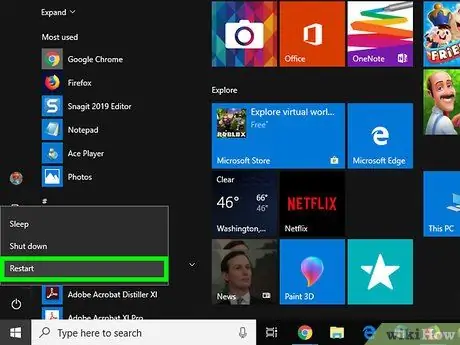
مرحله 5. کامپیوتر را راه اندازی مجدد کنید
اگر سه گزینه آخر کار نمی کند ، رایانه را خاموش کرده و مجدداً راه اندازی کنید تا خطا در حالت تمام صفحه YouTube در Google Chrome برطرف شود.
معمولاً این روش می تواند مشکل تمام صفحه را برطرف کند. اگر رایانه خود را مجدداً راه اندازی کرده اید اما مشکل همچنان ادامه دارد ، روشهای زیر را امتحان کنید
روش 2 از 5: حذف تم Google Chrome
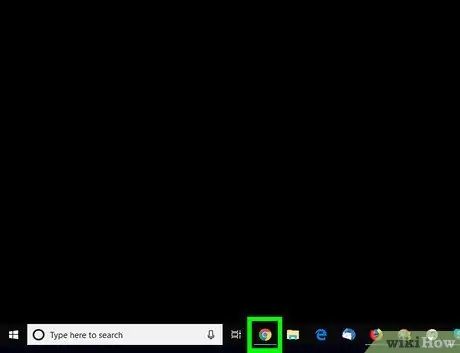
مرحله 1. باز کنید

گوگل کروم.
روی نماد Chrome کلیک کنید (یا دوبار کلیک کنید) که شبیه یک توپ قرمز ، زرد ، سبز و آبی است.
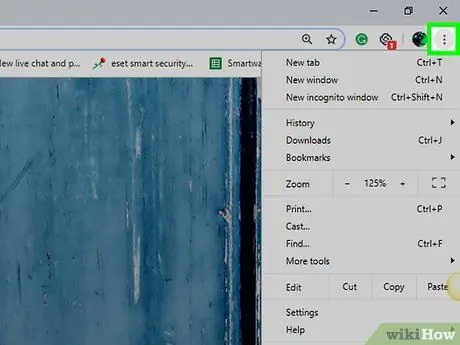
مرحله 2. کلیک کنید
در گوشه سمت راست بالای پنجره Chrome قرار دارد. پس از آن منوی کشویی ظاهر می شود.
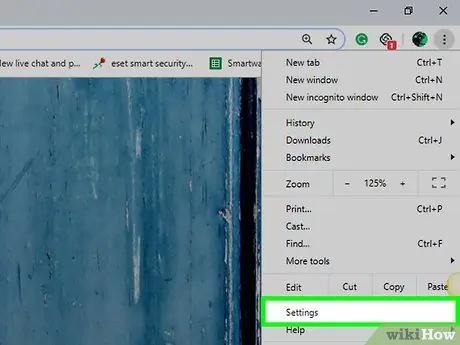
مرحله 3. روی تنظیمات کلیک کنید
این گزینه در منوی کشویی قرار دارد. صفحه تنظیمات Chrome یا "تنظیمات" پس از آن بارگیری می شود.
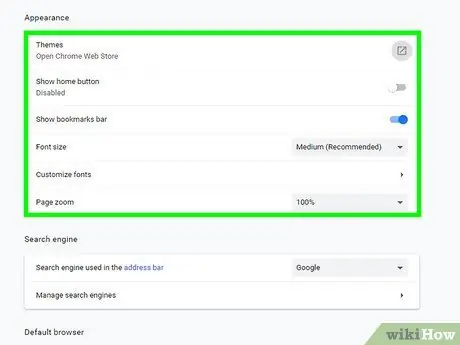
مرحله 4. به بخش "ظاهر" بروید
در بالای صفحه "تنظیمات" قرار دارد ، اما برای پیدا کردن آن باید کمی پیمایش کنید.
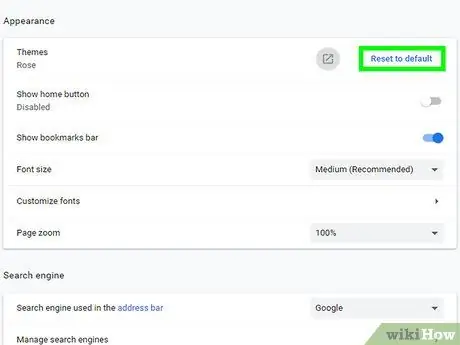
مرحله 5. روی Reset to default کلیک کنید
در سمت راست سربرگ "Themes" ، در بالای بخش "ظاهر" قرار دارد. طرح زمینه فعلی از Chrome حذف می شود و ظاهر پیش فرض Chrome بازیابی می شود.
اگر این گزینه ظاهر نشد ، هیچ تم را در Chrome اعمال نکرده اید
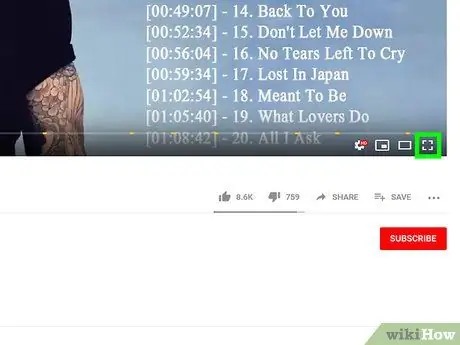
مرحله 6. سعی کنید از YouTube در حالت تمام صفحه استفاده کنید
به ویدئوی YouTube مورد نظر خود بازگردید و روی نماد "تمام صفحه" در گوشه سمت راست پایین پنجره پخش کننده ویدیو کلیک کنید. اگر موضوعی که قبلاً در Chrome نصب کرده اید باعث ایجاد خطا در حالت تمام صفحه شود ، اکنون می توانید از این حالت بدون مشکل استفاده کنید.
روش 3 از 5: غیرفعال کردن افزونه های Chrome
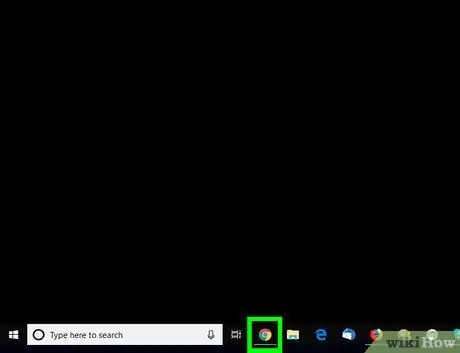
مرحله 1. باز کنید

گوگل کروم.
روی نماد Chrome کلیک کنید (یا دوبار کلیک کنید) که شبیه یک توپ قرمز ، زرد ، سبز و آبی است.
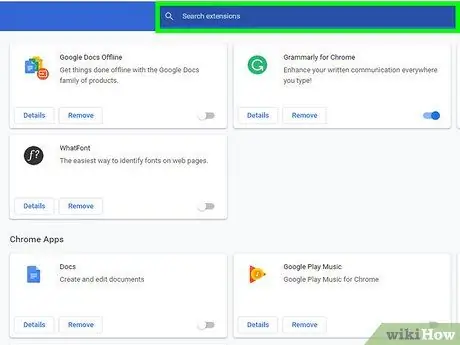
مرحله 2. زمان مناسب برای غیرفعال کردن برنامه افزودنی را درک کنید
اگر بعد از نصب یک برنامه افزودنی خاص ، خطاها را در حالت تمام صفحه مشاهده کردید ، به احتمال زیاد علت این افزونه است. با غیرفعال کردن (حذف نکردن) برنامه افزودنی ، ممکن است خطا مدیریت شود.
به روزرسانی های Chrome همچنین می تواند برخی از برنامه های افزودنی قدیمی را بی ثبات کرده و در نتیجه خطاهای غیرمعمول را ایجاد کند
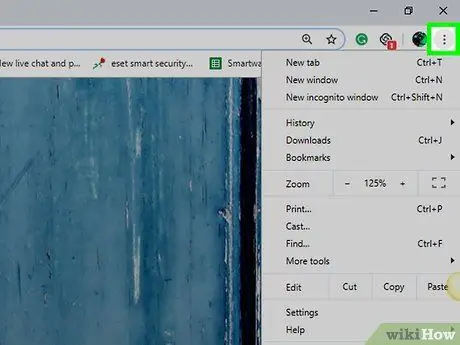
مرحله 3. کلیک کنید
در گوشه سمت راست بالای پنجره قرار دارد. پس از آن منوی کشویی ظاهر می شود.
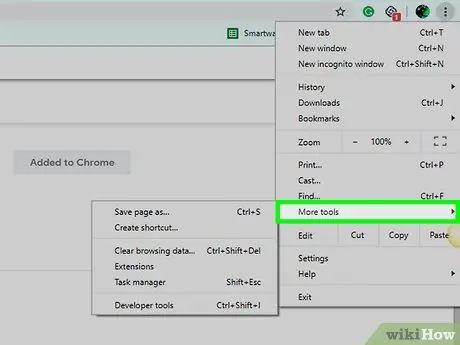
مرحله 4. ابزارهای بیشتر را انتخاب کنید
این گزینه در منوی کشویی قرار دارد. پس از آن منوی بازشو ظاهر می شود.
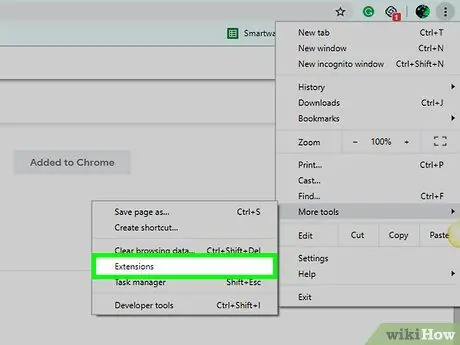
مرحله 5. روی Extensions کلیک کنید
در بالای منوی بازشو قرار دارد. پس از آن ، صفحه "برنامه های افزودنی" باز می شود.
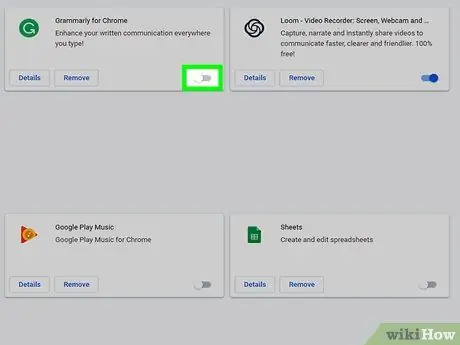
مرحله 6. روی کلید آبی کلیک کنید

تحت تمدید
رنگ سوئیچ سفید می شود که نشان می دهد برنامه افزودنی غیرفعال شده است.
قبل از رفتن به مرحله بعدی ، این مرحله را برای سایر برنامه های افزودنی تکرار کنید
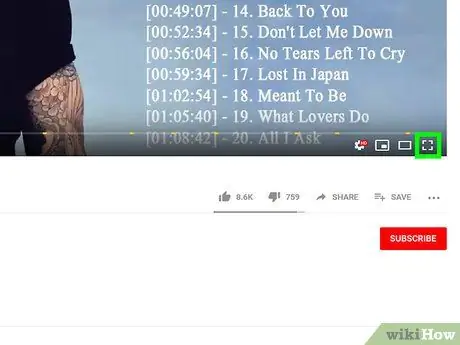
مرحله 7. سعی کنید از YouTube در حالت تمام صفحه استفاده کنید
پس از غیرفعال کردن افزونه های مشکوک مشکوک (یا همه برنامه های افزودنی) ، به ویدیوی موردنظر خود بازگردید و روی نماد "تمام صفحه" در گوشه سمت راست پایین پنجره پخش کننده ویدیو کلیک کنید. اگر مشکل توسط افزونه ایجاد شود ، می توانید ویدیو را در حالت تمام صفحه بدون هیچ مشکلی مشاهده کنید.
روش 4 از 5: غیرفعال کردن شتاب سخت افزار
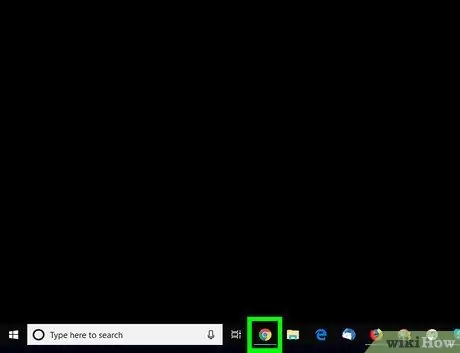
مرحله 1. باز کنید

گوگل کروم.
روی نماد Chrome کلیک کنید (یا دوبار کلیک کنید) که شبیه یک توپ قرمز ، زرد ، سبز و آبی است.
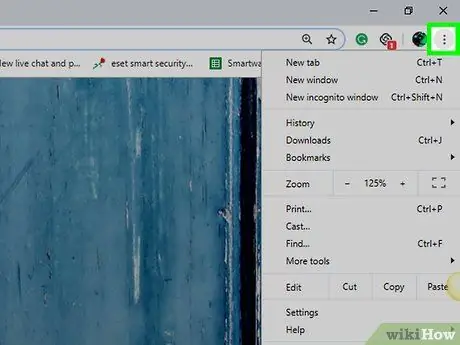
مرحله 2. کلیک کنید
در گوشه سمت راست بالای پنجره قرار دارد. پس از آن منوی کشویی ظاهر می شود.
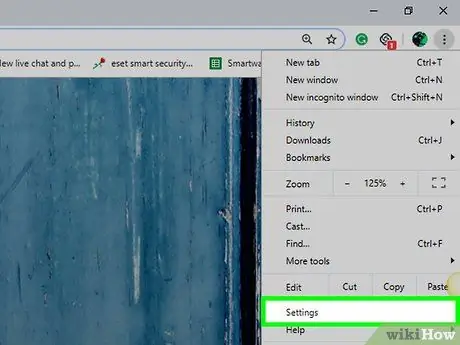
مرحله 3. روی تنظیمات کلیک کنید
این گزینه در منوی کشویی قرار دارد. صفحه تنظیمات یا "تنظیمات" پس از آن بارگیری می شود.
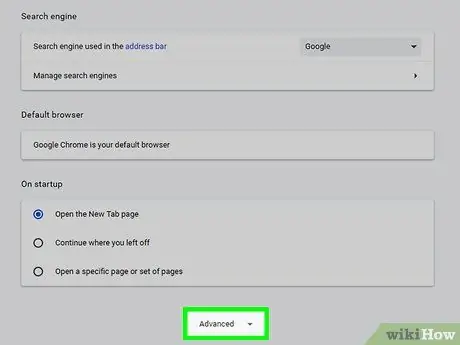
مرحله 4. به پایین بروید و روی Advanced کلیک کنید
این گزینه در انتهای صفحه قرار دارد. گزینه های اضافی پس از آن بارگیری می شوند.
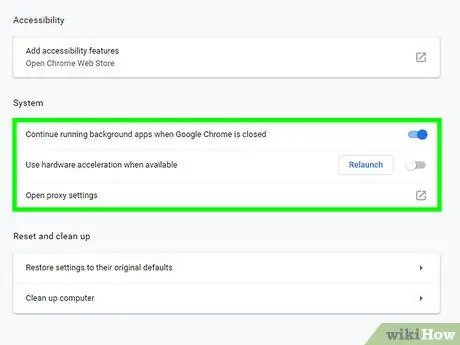
مرحله 5. صفحه را به عنوان "System" بکشید
می توانید آن را در انتهای صفحه پیدا کنید.
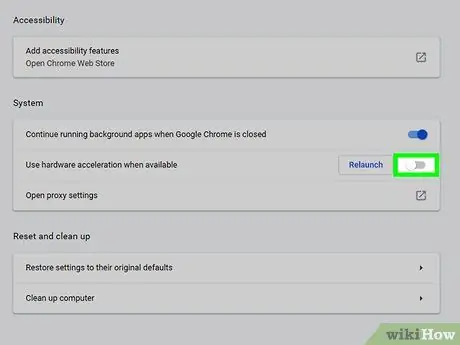
مرحله 6. روی کلید آبی رنگ "استفاده از شتاب سخت افزاری در صورت وجود" کلیک کنید

پس از کلیک ، رنگ سوئیچ سفید می شود که نشان می دهد شتاب سخت افزاری غیرفعال شده است.
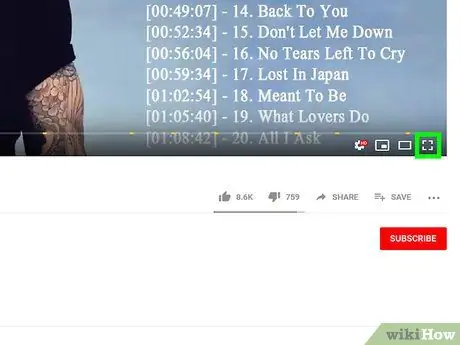
مرحله 7. سعی کنید از YouTube در حالت تمام صفحه استفاده کنید
به ویدئوی YouTube مورد نظر خود بازگردید و روی نماد "تمام صفحه" در گوشه سمت راست پایین پنجره پخش کننده ویدیو کلیک کنید. اکنون می توانید فیلم ها را در حالت تمام صفحه پخش کنید.
روش 5 از 5: به روز رسانی یا بازنشانی Google Chrome
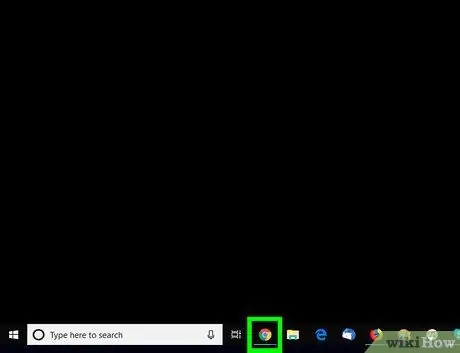
مرحله 1. باز کنید

گوگل کروم.
روی نماد Chrome کلیک کنید (یا دوبار کلیک کنید) که شبیه یک توپ قرمز ، زرد ، سبز و آبی است.
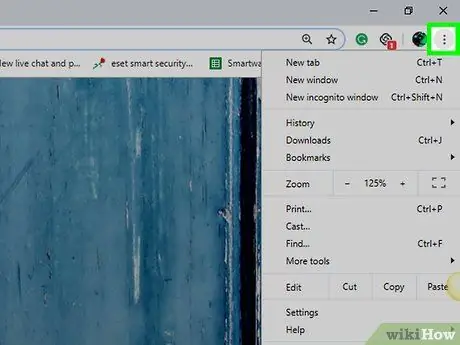
مرحله 2. کلیک کنید
در گوشه سمت راست بالای پنجره قرار دارد. منوی کشویی پس از آن بارگیری می شود.
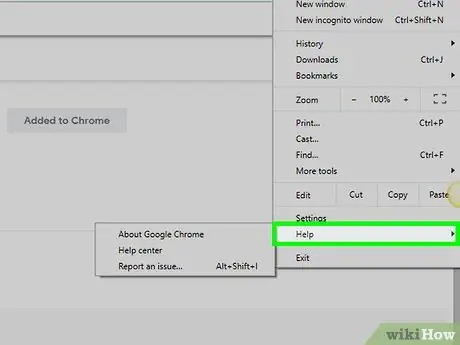
مرحله 3. Help را انتخاب کنید
این گزینه در انتهای منوی کشویی قرار دارد. پس از انتخاب ، یک منوی بازشو نمایش داده می شود.
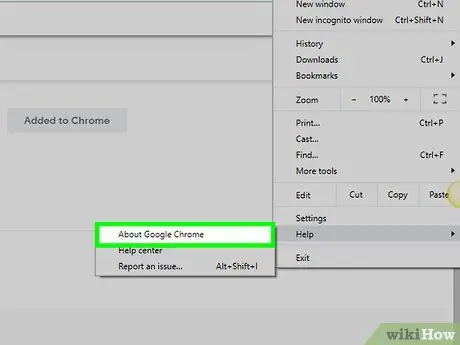
مرحله 4. درباره Google Chrome کلیک کنید
در منوی بازشو قرار دارد.
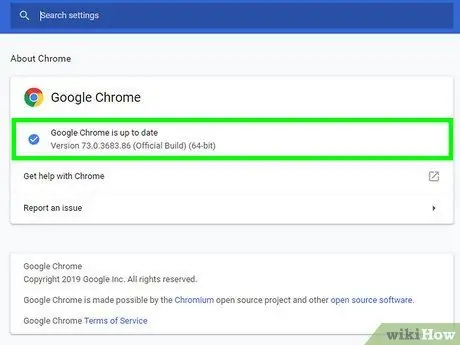
مرحله 5. در صورت درخواست نصب به روزرسانی ها را مجاز کنید
اگر Chrome از شما می خواهد مرورگر خود را به روز کنید ، روی "کلیک کنید" به روزرسانی های Google Chrome ”و منتظر بمانید تا نصب به روزرسانی شود.
اگر Google Chrome قبلاً به روز شده است ، این مرحله و مرحله بعدی را رد کنید
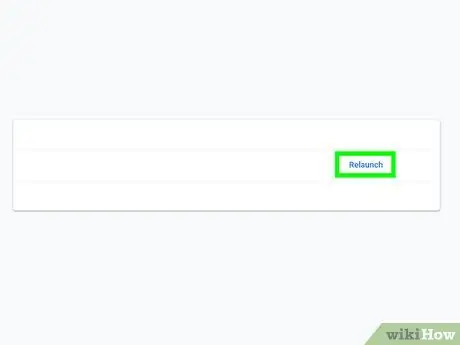
مرحله 6. در صورت امکان روی راه اندازی مجدد کلیک کنید
پس از اتمام نصب به روزرسانی ، دکمه را مشاهده خواهید کرد. برای بستن و راه اندازی مجدد Chrome روی دکمه کلیک کنید.
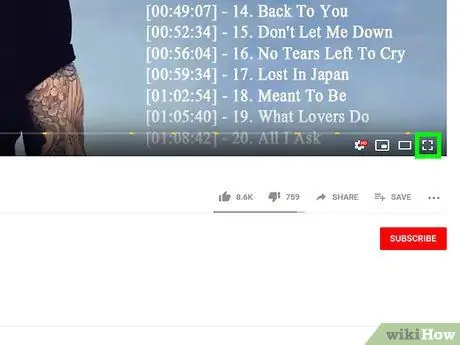
مرحله 7. سعی کنید از YouTube در حالت تمام صفحه استفاده کنید
به ویدئوی YouTube مورد نظر خود بازگردید و روی نماد "تمام صفحه" در گوشه سمت راست پایین پنجره پخش کننده ویدیو کلیک کنید. اکنون می توانید فیلم ها را در حالت تمام صفحه پخش کنید.
اگر هنوز ویدئو در حالت تمام صفحه پخش نمی شود ، بقیه مراحل این روش را امتحان کنید
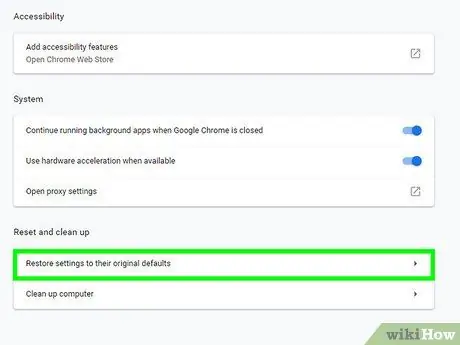
مرحله 8. Chrome را به تنظیمات اولیه خود بازگردانید
با بازنشانی مرورگر به تنظیمات پیش فرض ، ممکن است خطاها در حالت تمام صفحه مدیریت شوند. با این حال ، به خاطر داشته باشید که این روش تنظیمات موجود را نیز حذف می کند:
- روی منو کلیک کنید " ⋮ ”در گوشه سمت راست بالای پنجره.
- کلیک " تنظیمات ”.
- پایین بروید و روی "کلیک کنید پیشرفته ”.
- پایین بروید و روی "کلیک کنید تنظیمات را به حالت پیش فرض اصلی بازگردانید ”.
- کلیک " بازنشانی تنظیمات ”هنگام درخواست
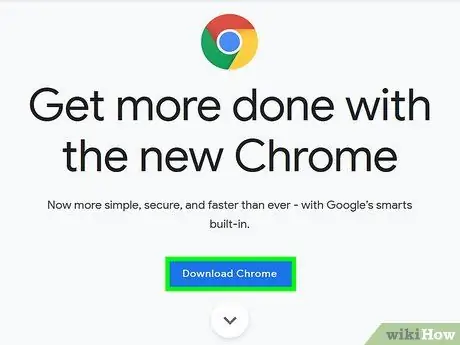
مرحله 9. Google Chrome را حذف کرده و مرورگر را دوباره نصب کنید
اگر می دانید که به روزرسانی در دسترس است ، اما مرورگر نمی تواند به روز شود ، این روش به شما کمک می کند تا Chrome را به روز کنید.







